Daty w Excelu wyświetlane z nazwą dnia tygodnia
Autor: Piotr Gromulski
Daty wykorzystuje w zasadzie każdy raport okresowy tworzony w Excelu. Bardzo istotne jest ich czytelne formatowanie dat, ponieważ dzięki temu utworzymy przejrzyste raporty. Często potrzebne okazuje się sprawdzenie, którego dnia tygodnia dotyczy określona data. Aby to zrobić, nie trzeba zaglądać do kalendarza. Wystarczy zdefiniowanie odpowiedniego formatu komórki.
Rysunek 1 przedstawia kilka przykładowych dat.
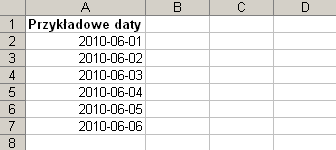
Rys. 1. Daty bez nazw dni tygodnia
Aby w komórkach zostały dołączone nazwy dni tygodnia, powinniśmy nadać im format niestandardowy:
1. Zaznaczamy komórki z datami i wciskamy kombinację klawiszy Ctrl + 1, aby otworzyć okno dialogowe Formatuj komórki.
2. Przechodzimy do zakładki Liczby i zaznaczamy kategorię Niestandardowe.
3. W polu Typ wpisujemy następujący format:
dddd rrrr-mm-dd
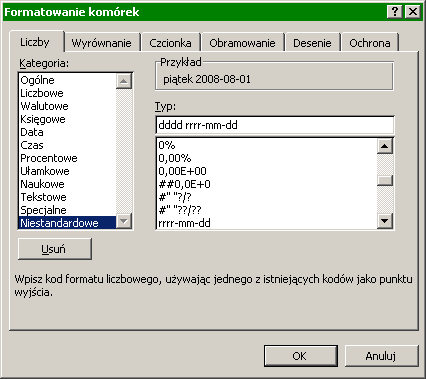
Rys. 2. Okno formatowania komórek
4. Zatwierdzamy, poprzez kliknięcie OK, a uzyskamy efekt jak na rysunku 3. Zauważ, że data w komórce nie została zmieniona. Dostosowany został jedynie sposób jej wyświetlania.
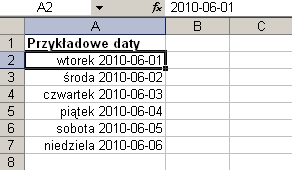
Rys. 3. Daty z nazwami dni tygodnia
Przydatne może się także okazać wyświetlenie daty w taki sposób, aby nazwa dnia tygodnia była wyrównana do lewej, a data do prawej.
Aby uzyskać taki efekt:
5. Powtórz kroki 1. i 2., a w polu Typ wpisujemy tym razem następujący format:
dddd * rrrr-mm-dd
6. Zatwierdzamy, poprzez kliknięcie OK.
7. Rozszerz teraz kolumnę z datami i sprawdź, jak działa formatowanie.
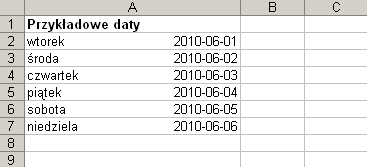
Rys. 4. Efekt zastosowania formatu niestandardowego
Daty są teraz w Excelu przedstawione w czytelny sposób. Jeżeli chcielibyśmy nazwy dni tygodnia przedstawić w formie skróconej, w pierwszym członie formatu niestandardowego użyj trzech liter d.
Zobacz także:
Tagi: excel, formuły w excelu, funkcje w excelu
Zaloguj się, aby dodać komentarz
Nie masz konta? Zarejestruj się »



















